Cmq ho trovato questo commento dv spiega cm effettuare il tocco prolungato ma non ci sono riuscito. Qualcuno di voi può provare a decifrare questo commento?
Inviato dal mio starlight usando Androidiani App
NEWS DAL BLOG:
Visualizzazione dei risultati da 4,151 a 4,160 su 8656
Discussione:
[GUIDA] Tasker | Trucchi, Consigli, Guide e Risorse
-
15-01-15 18:17 #4151

-
Annunci Google
-
15-01-15 18:31 #4152Senior Droid


- Registrato dal
- Jul 2014
- Messaggi
- 995
- Ringraziamenti
- 158
- Ringraziato 482 volte in 343 Posts
 Tasker spiegato dettagliatamente e in italiano. Guarda i video sul mio canale You Tube Tutorial Tasker
Tasker spiegato dettagliatamente e in italiano. Guarda i video sul mio canale You Tube Tutorial Tasker
-
15-01-15 18:38 #4153Senior Droid

- Registrato dal
- Dec 2014
- Messaggi
- 369
- Ringraziamenti
- 161
- Ringraziato 18 volte in 18 Posts
-
15-01-15 18:57 #4154Senior Droid


- Registrato dal
- Jul 2014
- Messaggi
- 995
- Ringraziamenti
- 158
- Ringraziato 482 volte in 343 Posts

A quanto ho capito devi usare il comando shell input swipe seguito dalle coordinate. le stesse coordinate vanno espresse due volte. In pratica il comando dice di effettuare uno swipe cioè uno scorrimento da una posizione all' altra, queste posizioni sono espresse dai due gruppi di coordinate, ma essendo le coordinate indicate uguali, allora lo swipe assume le caratteristiche di un long tap.
 Tasker spiegato dettagliatamente e in italiano. Guarda i video sul mio canale You Tube Tutorial Tasker
Tasker spiegato dettagliatamente e in italiano. Guarda i video sul mio canale You Tube Tutorial Tasker
-
15-01-15 19:10 #4155

A quanto ho capito devi usare il comando shell input swipe seguito dalle coordinate. le stesse coordinate vanno espresse due volte. In pratica il comando dice di effettuare uno swipe cioè uno scorrimento da una posizione all' altra, queste posizioni sono espresse dai due gruppi di coordinate, ma essendo le coordinate indicate uguali, allora lo swipe assume le caratteristiche di un long tap.
[quote name="Yolly" post=6507292]Cmq ho trovato questo commento dv spiega cm effettuare il tocco prolungato ma non ci sono riuscito. Qualcuno di voi può provare a decifrare questo commento?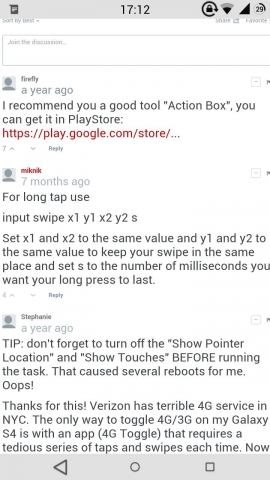
Inviato dal mio starlight usando Androidiani App[/QUOTE][/QUOTE]
Odysseos ho provato ha sostituire input tap con input swipe ed ho affiancato le stesse coordinate sulla stessa stringa ma nulla. Tu ci sei riuscito?
Inviato dal mio starlight usando Androidiani App
-
15-01-15 20:13 #4156Senior Droid


- Registrato dal
- Jul 2014
- Messaggi
- 995
- Ringraziamenti
- 158
- Ringraziato 482 volte in 343 Posts

[/QUOTE]
Odysseos ho provato ha sostituire input tap con input swipe ed ho affiancato le stesse coordinate sulla stessa stringa ma nulla. Tu ci sei riuscito?
Inviato dal mio starlight usando Androidiani App[/QUOTE]
Prova a inserire questo comando:
input swipe x1 y1 X2 y2 2000
Dove hai x e y inserisci le coordinate. Quindi x1 e x2 sono uguali e anche y1 e y2 sono uguali tra loro. Per ultimo inserisci 2000. Questo indica il tempo del tocco in millisecondi, per cui 2000 corrisponde al tempo di 2 secondi. Prova e fammi sapere. Tasker spiegato dettagliatamente e in italiano. Guarda i video sul mio canale You Tube Tutorial Tasker
Tasker spiegato dettagliatamente e in italiano. Guarda i video sul mio canale You Tube Tutorial Tasker
-
15-01-15 20:24 #4157

[/QUOTE]
Odysseos ho provato ha sostituire input tap con input swipe ed ho affiancato le stesse coordinate sulla stessa stringa ma nulla. Tu ci sei riuscito?
Inviato dal mio starlight usando Androidiani App[/QUOTE]
Prova a inserire questo comando:
input swipe x1 y1 X2 y2 2000
Dove hai x e y inserisci le coordinate. Quindi x1 e x2 sono uguali e anche y1 e y2 sono uguali tra loro. Per ultimo inserisci 2000. Questo indica il tempo del tocco in millisecondi, per cui 2000 corrisponde al tempo di 2 secondi. Prova e fammi sapere.[/QUOTE]
Ho provato ma nulla. Ho fatto così
Inviato dal mio starlight usando Androidiani App
-
15-01-15 20:56 #4158Senior Droid

- Registrato dal
- Dec 2014
- Messaggi
- 369
- Ringraziamenti
- 161
- Ringraziato 18 volte in 18 Posts

Ragazzi come si usa tasker now? L'ho comprato ma mi esce solo questa schermata
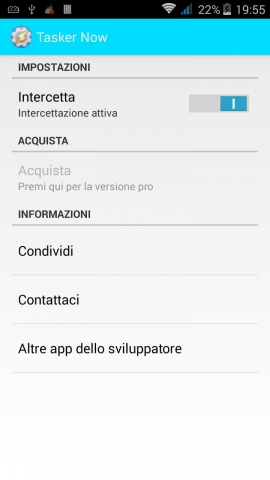
Come funziona?
Inviato dal mio RAINBOW usando Androidiani App
-
15-01-15 21:23 #4159Androidiano

- Registrato dal
- Sep 2013
- Messaggi
- 163
- Ringraziamenti
- 39
- Ringraziato 97 volte in 74 Posts

Crea un profilo "Evento", scegli Tasker Now come plugin, inserisci una parola/frase, ad esempio "ciao", scegli una regola di match, ad esempio match esatto e poi metti quello che vuoi nel task. Apri google now con "ok google" e poi di "ciao" e scatterà il profilo.
-
15-01-15 22:03 #4160Senior Droid

- Registrato dal
- Dec 2014
- Messaggi
- 369
- Ringraziamenti
- 161
- Ringraziato 18 volte in 18 Posts

Si però in configurazione mi esce cosi
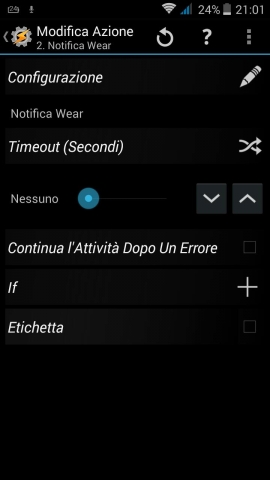 non mi fa nemmeno scegliere. Comunque non mi serve, uso già Google Now. Piuttosto usi plugin come AutoVoice e secure settings? Anzi tu che plugin usi
non mi fa nemmeno scegliere. Comunque non mi serve, uso già Google Now. Piuttosto usi plugin come AutoVoice e secure settings? Anzi tu che plugin usi
Inviato dal mio RAINBOW usando Androidiani App

 LinkBack URL
LinkBack URL About LinkBacks
About LinkBacks
 Rispondi quotando
Rispondi quotando
 Ultima modifica di Alfonsooo; 15-01-15 alle
Ultima modifica di Alfonsooo; 15-01-15 alle 
